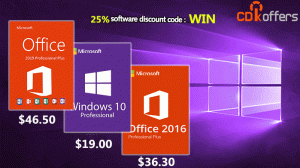Endre tittellinjetekststørrelse i Windows 10 Creators Update
Fra og med Windows 10 Creators Update har Microsoft fjernet muligheten til å endre avanserte tekststørrelsesalternativer. Ulike alternativer for å konfigurere tekststørrelsen for brukergrensesnittelementer som menyer, tittellinjer, ikoner og andre elementer er fjernet sammen med de klassiske skjerminnstillingene. Her er hvordan du kan endre tittellinjens tekststørrelse i Windows 10 Creators Update.
Annonse
 Som andre alternativer for tekststørrelse, kan tekststørrelsen på tittellinjene konfigureres i den klassiske appleten "Avansert størrelse på tekst". Her er et skjermbilde fra Windows 10 Anniversary Update versjon 1607:
Som andre alternativer for tekststørrelse, kan tekststørrelsen på tittellinjene konfigureres i den klassiske appleten "Avansert størrelse på tekst". Her er et skjermbilde fra Windows 10 Anniversary Update versjon 1607:
Etter at du har klikket på den koblingen, vil følgende vindu vises på skjermen:

I Windows 10 Creators Update versjon 1703 er denne dialogboksen fjernet. Heldigvis er det fortsatt mulig å endre tekststørrelsen ved å bruke en registerjustering. La oss se hvordan.
For å endre tekststørrelsen på tittellinjen i Windows 10 Creators Update, gjør følgende.
For å justere tekststørrelsen på tittellinjer i Windows 10 versjon 1703, bruk en registerjustering som beskrevet nedenfor.
- Åpne Registerredigering. Hvis du ikke er kjent med Registerredigering, se denne detaljert veiledning.
- Gå til følgende registernøkkel:
HKEY_CURRENT_USER\Kontrollpanel\Desktop\WindowMetrics
Tips: Du kan få tilgang til en ønsket registernøkkel med ett klikk.
- Endre strengverdien kalt "CaptionHeight".

Angi verdidataene ved å bruke følgende formel:-15*ønsket høyde i piksler
For å sette tittellinjens høyde til 18px, sett CaptionHeight-verdien til for eksempel
-15*18 = -270
- Gjenta det samme for parameteren CaptionWidth.
Trinnene ovenfor vil endre størrelsen på tittellinjen. La oss nå finjustere skriftutseendet.
Menyskriftstørrelsen er kodet i verdien CaptionFont, som er en verdi av typen REG_BINARY. Den lagrer en spesiell struktur "LOGFONT".

Du kan ikke redigere den direkte, fordi verdiene er kodet. Men her er de gode nyhetene - du kan bruke min Winaero Tweaker, som lar deg enkelt endre menyskrifttypen.
- Last ned Winaero Tweaker.
- Installer appen og gå til Advanced Appearance\Window Tittellinjer.

- Endre skrifttypen på tittellinjen og størrelsen til hva du vil.

Nå, logg ut og logg på igjen til brukerkontoen din for å bruke endringene. Hvis du bruker Winaero Tweaker, vil du bli bedt om å logge ut.
Det er det!